发布时间:2022-07-06 15: 58: 03
品牌型号:联想GeekPro 2020
系统: Windows 10 64位专业版
软件版本: portraiture 3.5.6
photoshop怎么添加滤镜效果,photoshop强大的滤镜功能可为图像添加不同的艺术效果,本文会以实例添加滤镜效果的方法。对人脸磨皮是用到哪个滤镜?可以用photoshop自带的高斯模糊、蒙尘与划痕滤镜,也可以用更简单的滤镜插件。
一、photoshop怎么添加滤镜效果
在使用photoshop时,我们经常会使用到其滤镜功能,为图像添加不同的艺术效果。photoshop既可以使用其自带的滤镜,也可以安装第三方的滤镜插件。
photoshop不同的滤镜,使用的方法也不尽相同,但基本操作相似。在photoshop导入图片后,打开滤镜菜单,即可选择合适的滤镜使用。
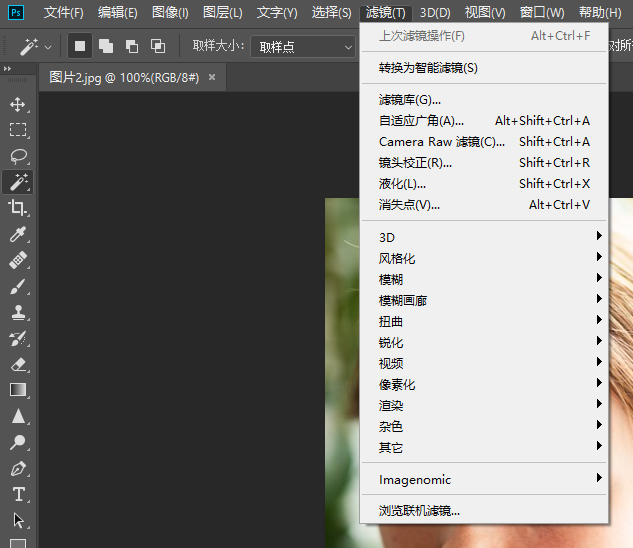
以风格化中的油画滤镜为例,如图2所示,点击风格化-油画,即可打开调整面板。

在油画调整面板中,如图3所示,调整画笔描边样式、缩放、毛刷细节等,可营造不同的油画效果。不同的滤镜有不同的参数设置功能,可尝试搭配不同的参数查看效果。
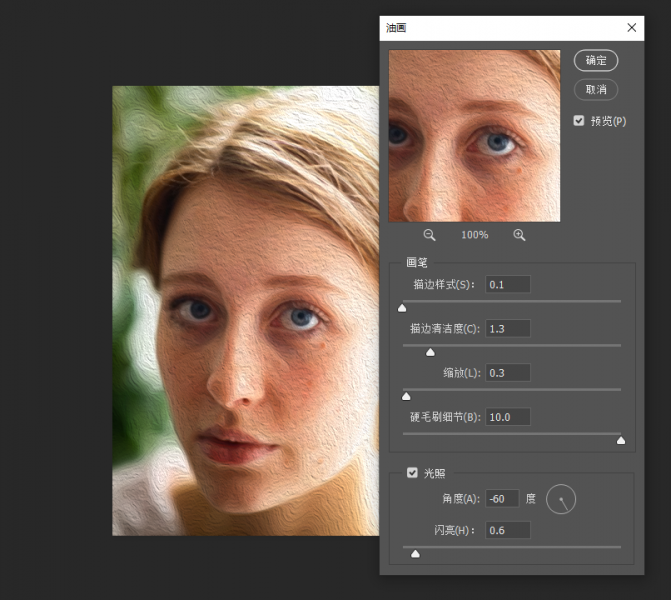
二、对人脸磨皮是用到哪个滤镜
如果是对人脸磨皮可以用到photoshop的哪个滤镜?
1.高斯模糊滤镜
高斯模糊滤镜是photoshop模糊滤镜的一种,其效果类似于在图像上加盖了毛玻璃,可呈现一种轻柔的模糊效果,因此很适合用于人脸的磨皮处理。
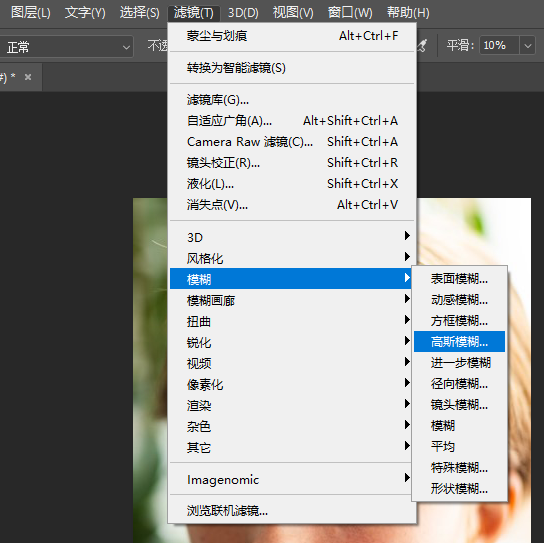
如图5所示,高斯模糊可通过半径大小调整模糊程度,半径像素越大,图像越模糊。
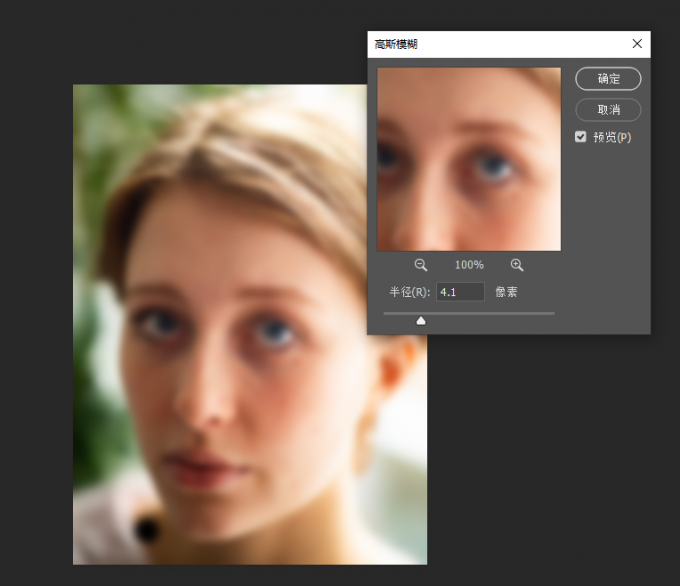
2.蒙尘与划痕
蒙尘与划痕滤镜是杂色滤镜的一种,不同于高斯模糊的模糊化图像处理,蒙尘与划痕是一种去除杂色的滤镜效果。通过更改相异像素来去除杂色,让人脸更显干净。

蒙尘与划痕滤镜通过半径与阈值调整效果,半径越大,滤镜强度越大;阈值用于定义杂色的范围,其值越大,允许的杂色范围越大,保留的细节也越多,磨皮的强度反而越小。
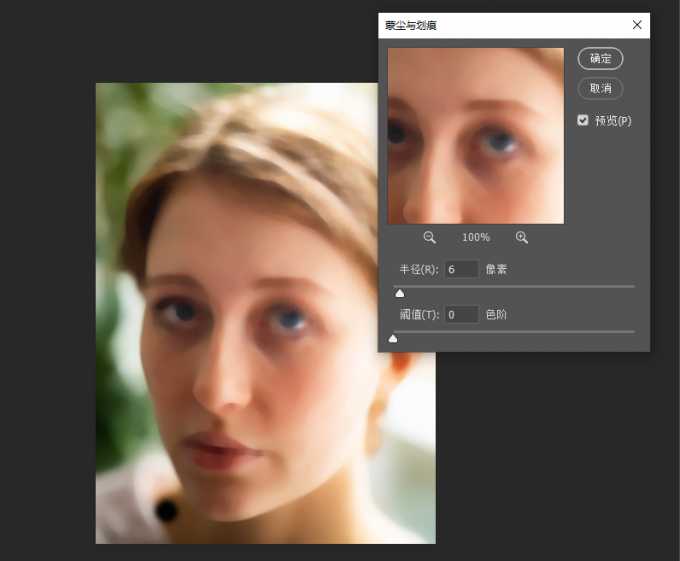
三、ps哪个滤镜磨皮不用蒙版
虽然photoshop自带的高斯模糊、蒙尘与划痕滤镜均可用于人脸磨皮,但这类滤镜均无智能性,如果用于人脸磨皮,需通过选区、蒙版等功能,进行磨皮区域的抠图后,才能实现局部磨皮,否则会出现整个图像都模糊的问题。
如果不想用蒙版等手动抠图的话,也可以使用ps滤镜插件,比如常用的portraiture磨皮插件。
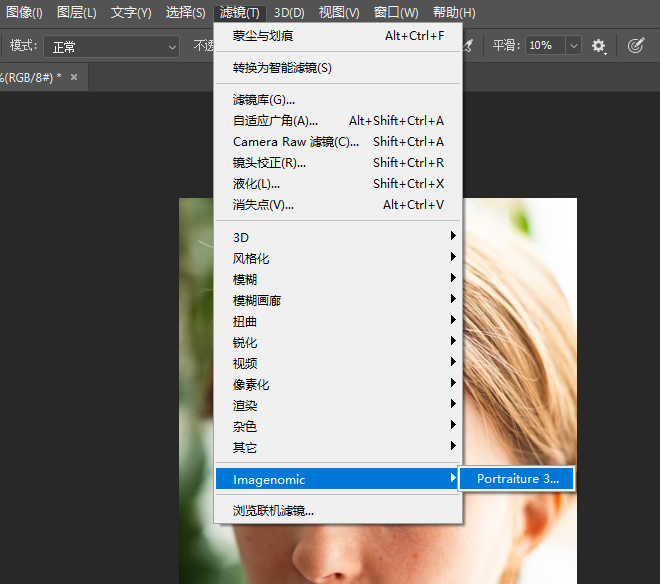
portraiture磨皮插件可自动识别人像的皮肤、头发、眉毛等区域,无需手动绘制蒙版。
自动磨皮后,如图9所示,人脸的皮肤会变得细腻光滑,同时眼睛、嘴巴等五官区域会保持清晰感,几乎看不出磨皮的效果,处理得很自然。
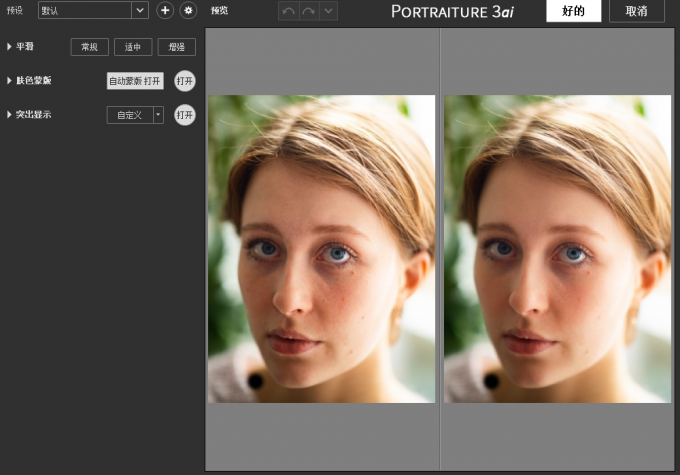
如果觉得默认的磨皮强度不够高,如图10所示,可简单切换平滑预设至“增强”,即可提升磨皮强度,让皮肤更显细腻光滑,但注意同时也会损失一些皮肤细节。
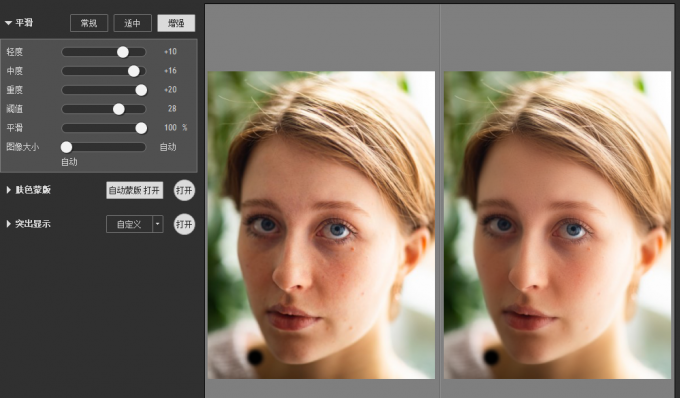
portraiture磨皮插件的智能化识别皮肤、头发区域功能,是通过自动肤色蒙版实现的。当然,我们如果想手动调整蒙版,可关闭自动蒙版后,使用吸管工具手动设定蒙版范围。
重新设定蒙版范围后,portraiture会自动根据蒙版的变化而变更磨皮区域,智能化程度相当高。
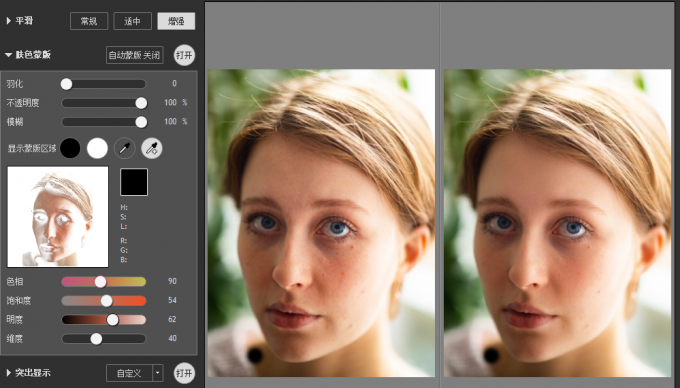
四、小结
以上就是关于photoshop怎么添加滤镜效果,对人脸磨皮是用到哪个滤镜的相关内容。photoshop自带的高斯模糊、蒙尘与划痕滤镜可实现全局磨皮,但需要手动绘制蒙版来实现局部磨皮。如果不想手动绘制蒙版,可使用portraiture磨皮滤镜,自动绘制蒙版,自动磨皮,使用起来很简单。
展开阅读全文
︾